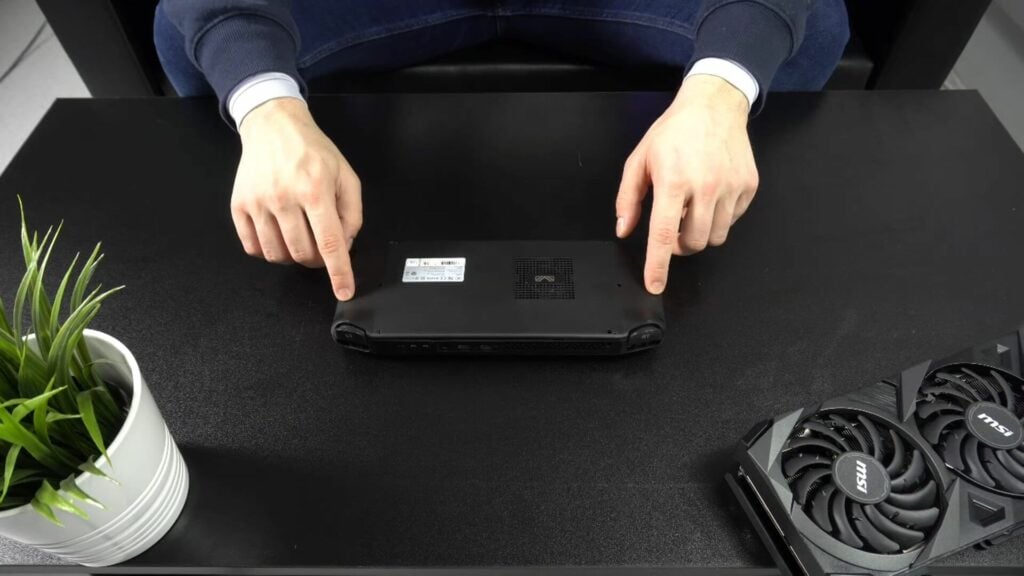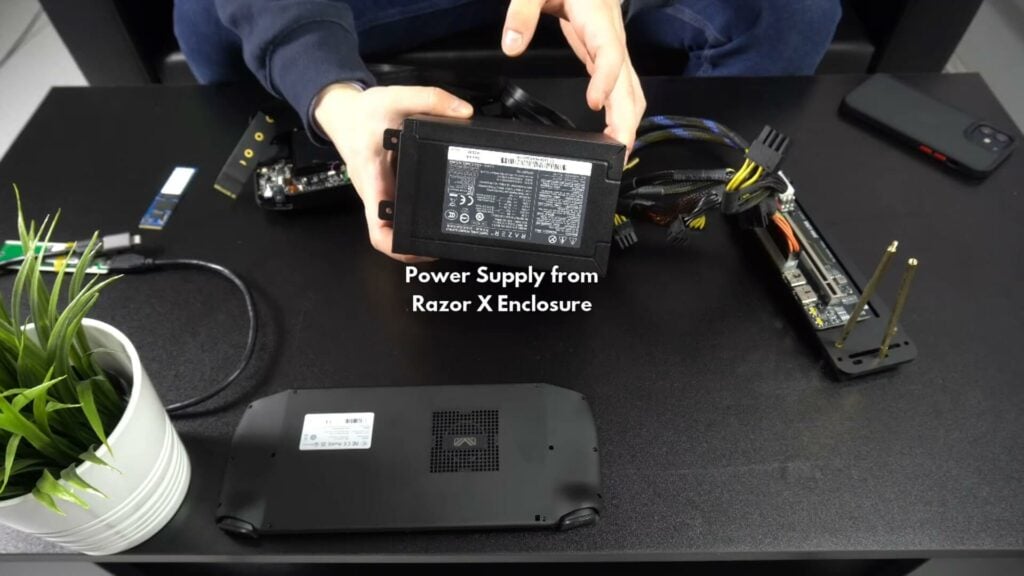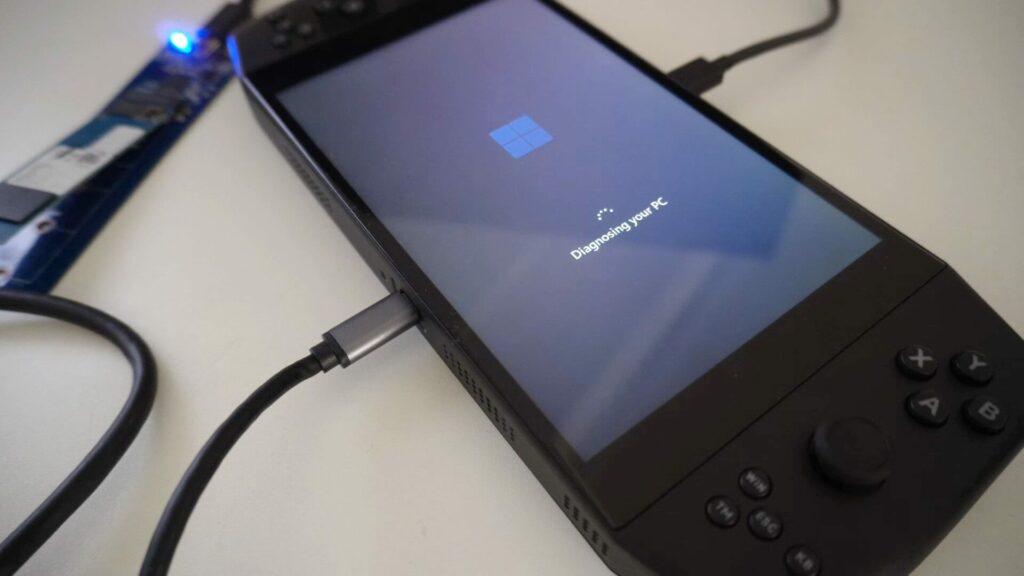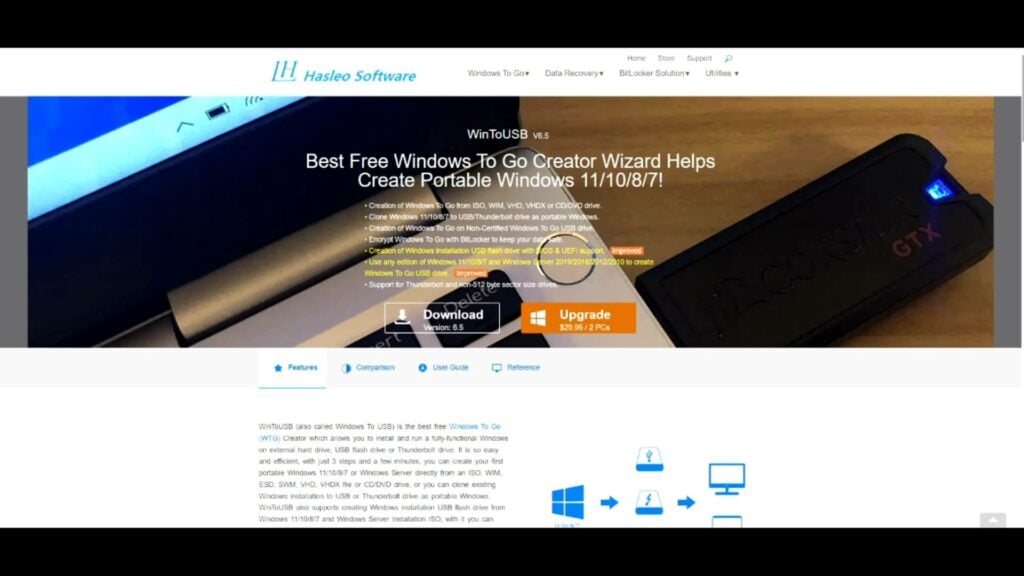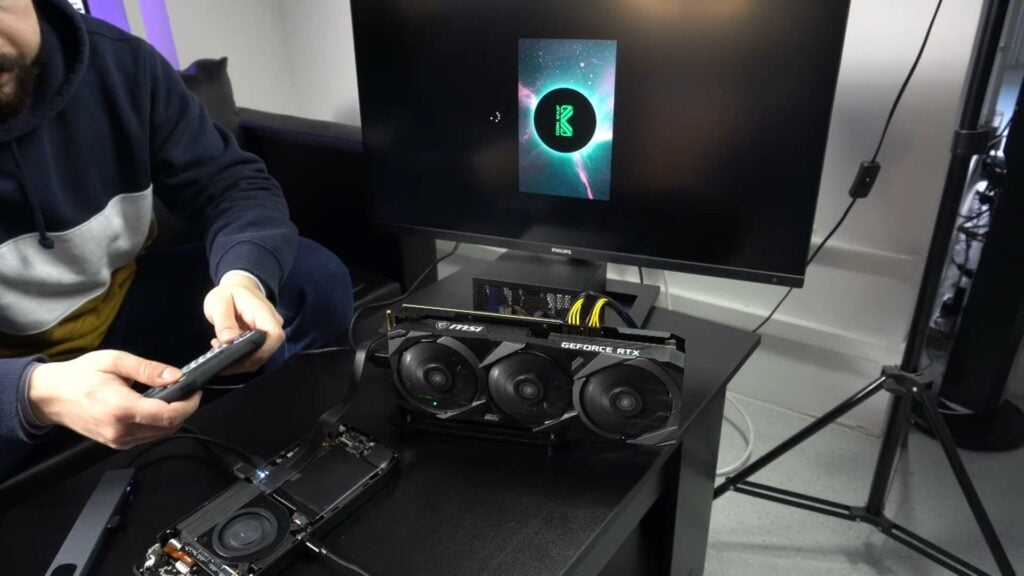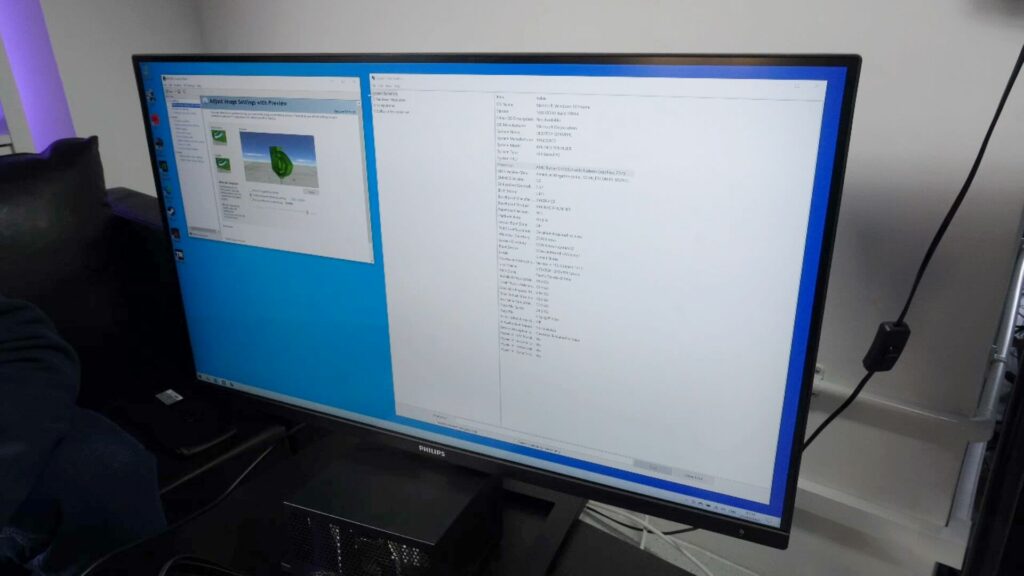Il palmare da gioco Aya Neo Pro Windows, essendo un sistema basato su AMD, non ha il supporto Thunderbolt. Quindi non è possibile collegare una GPU esterna e usarla come scheda grafica primaria. Abbiamo parlato in ufficio e ci è venuta un'idea che potrebbe rendere possibile tutto questo. Non eravamo sicuri che avrebbe funzionato, ma vale la pena provare in nome della scienza e dei grandi contenuti internet 🙂
GPU esterna su AMD AYA NEO Pro Video
Impostazione di AYA NEO Pro con eGPU
Abbiamo una console di gioco Aya Neo Pro standard che usiamo in ufficio per i test. Ci sono alcune viti sul retro che devono essere rimosse. Due viti hanno degli adesivi di garanzia su di loro, quindi invaliderete la vostra garanzia se per qualche motivo volete provare questo a casa.
Vedrete l'SSD NVMe che normalmente sarebbe avvitato verso il basso per tenerlo al sicuro. Abbiamo rimosso l'SSD perché useremo lo slot PCIe NVMe per qualcos'altro. Ora per collegare questa grande GeForce 3070 Ti all'Aya Neo Pro 🙂
Alimentatore e riser per schede grafiche
Per questo avrete bisogno di un alimentatore decente per alimentare la scheda grafica. Stiamo usando l'alimentatore del nostro involucro Razor X eGPU.
L'alimentazione è collegata al riser tramite il connettore a 24 pin. Non useremo l'alimentatore per alimentare direttamente la scheda grafica, ma la alimenteremo attraverso il riser stesso. Se aveste un alimentatore modulare potreste scollegare questi cavi.
Invece, stiamo usando i cavi di alimentazione dei riser per alimentare la scheda grafica. È necessario utilizzare questi due cavi altrimenti si hanno problemi con lo spegnimento e l'accensione della eGPU.
Per collegare la scheda grafica alla console di gioco portatile Aya Neo Pro, stiamo usando un cavo con connettore NVMe che è lo stesso in cui si inserisce l'SSD.
Ci sono due connettori che, su questo riser, utilizzano spine HDMI. È solo quello che il produttore ha usato per il trasferimento dei dati invece dei connettori fatti su misura. Sono numerati 1 e 2 e devono essere inseriti nelle loro rispettive porte sul riser.
Abbiamo controllato due volte che tutto sia collegato correttamente e sia saldamente al suo posto. Successivamente, abbiamo collegato il cavo dati NVMe all'Aya Neo Pro. Potete rimettere la vite per mantenerla sicura. Oppure, come durante i nostri test, si può appoggiare un vaso di piante sopra per tenerlo fermo 🙂
Installazione della scheda grafica
Ora per montare la scheda grafica! Come detto, stiamo usando una Nvidia GeForce 3070Ti ma qualsiasi scheda grafica decente andrà bene.
L'abbiamo installato sull'alzata e l'abbiamo avvitato in posizione per aiutarlo a tenerlo un po’ sicuro. E poi montare i due cavi di alimentazione dal riser alla scheda grafica.
Scegliere un po’ di immagazzinamento
Poi abbiamo bisogno di una memoria da cui far girare Windows. Dato che stiamo usando lo slot NVMe sull'Aya Neo Pro, abbiamo bisogno di un'alternativa. Stiamo invece utilizzando un lettore NVMe che si collega tramite USB Type-C.
Non otterrete le stesse velocità di trasferimento che avreste in uno slot NVMe, ma è abbastanza buono da provare per ora. È possibile inserire l'USB Type-C nella seconda porta sulla parte superiore se il dispositivo fosse rivolto verso di voi. Useremo la porta inferiore per alimentare il PC portatile Aya Neo Pro.
Accensione per la prima volta
E ora di avviare e vedere se questo funziona! Qui è dove incontriamo un problema. Provare ad avviare Windows da una memoria USB esterna non funziona, e Windows fa una schermata blu. Fortunatamente c'è una soluzione, ma significa che dovrete reinstallare Windows.
Abbiamo trovato un programma chiamato WinToUSB che fa alcuni trucchi che permettono a Windows di avviarsi da unità USB. Potete usare una ISO di Windows 10 o 11, noi abbiamo scelto la 10, e poi metterla attraverso WinToUSB per fare la sua magia. E dopo diversi minuti ha scritto una nuova installazione di Windows sull'SSD.
Proviamo di nuovo
E abbiamo avuto successo la seconda volta! Dopo essere passati attraverso il noioso setup di Windows, che abbiamo saltato qui, eravamo sul desktop e si sta visualizzando attraverso la GeForce!
Problemi con il driver dello schermo
Purtroppo stava usando il driver di base del display alla risoluzione 800×600, così abbiamo provato a installare i driver Nvidia. Mentre riconosceva che c'era una GeForce collegata e installava i driver, questi non si attivavano effettivamente e il display rimaneva come prima.
Dopo alcune ricerche online abbiamo scoperto che c'è un problema con le eGPU Nvidia che girano su PCIe. Ma alcuni brillanti ragazzi del forum di egpu.io hanno uno script che risolve il problema. Abbiamo eseguito lo script e Windows è passato ai driver Nvidia, il monitor è diventato bianco per alcuni secondi, e ora abbiamo un glorioso 4K!
Abbiamo continuato con l'aggiornamento di Windows e l'installazione di un mucchio di giochi da controllare. Ora per il grande test, usa la scheda grafica esterna per eseguire i giochi?
Test iniziale con Tomb Raider
Per prima cosa inizieremo con qualcosa di un po’ meno impegnativo. Tomb Raider. Stiamo girando a 4K su impostazioni elevate e tutto sembra funzionare bene.
Un paio di cose importanti da menzionare. Con il cavo NVMe installato non sarete in grado di chiudere il retro del case di Aya Neo. Probabilmente potreste tagliare un pezzo della cassa abbastanza grande per il cavo, se lo voleste davvero. Se c'è abbastanza richiesta, possiamo ottenere alcuni dorsi di ricambio da Aya da moddare.
In secondo luogo, a causa dell'impossibilità di utilizzare il controller Aya Neo poiché il dorso non è sul dispositivo. Alcuni giochi potrebbero non funzionare con controller esterni poiché Aya Neo ha un controller integrato. Quindi vedrà qualsiasi joystick aggiuntivo come giocatore 2, 3 ecc. Puoi disabilitare il controller in Gestione dispositivi e usarne uno esterno senza problemi.
Il terzo e probabilmente il più importante è che questo setup non è perfetto al 100%. Abbiamo provato alcuni giochi diversi e alcuni semplicemente non funzionavano. Volevamo mostrare Crysis Remastered ma non ha funzionato. Quindi no, non fa girare Crysis 🙂
Questo potrebbe essere dovuto all'esecuzione del sistema operativo Windows da un drive USB o a problemi di compatibilità con schede grafiche esterne, per esempio. Inoltre, alcuni giochi possono bloccarsi casualmente durante le partite, pensiamo che questo potrebbe essere dovuto al fatto che il lettore USB NVMe è un po’ schifoso.
E infine, ma non meno importante, un grande ringraziamento al collega Cris, membro dello staff di DroiX, che ha passato molto tempo a lavorare su questo esperimento. Ha la pazienza di un santo ma fa un po’ schifo a giocare ai videogiochi 🙂
Benchmark di Forza Horizon 5
Successivamente, proveremo Forza Horizon 5 su impostazioni estreme a 4K. Nella nostra recente recensione ONEXPLAYER Mini abbiamo ottenuto 41 FPS con la 3070 Ti alla fine del benchmark.
L'Aya Neo Pro con eGPU 3070Ti segna 40 fotogrammi al secondo. Abbiamo eseguito di nuovo il benchmark mentre catturavamo alcuni filmati B-Roll, e abbiamo ottenuto 41 fps. Le prestazioni sono in linea con l'ONEXPLAYER Mini che ci aspettavamo. Entrambi i dispositivi non utilizzano il 100% della CPU e il collo di bottiglia è la scheda grafica quando viene eseguita con impostazioni grafiche 4K Extreme.
Riassunto
Quindi questa è la fine del nostro piccolo esperimento per far funzionare una scheda grafica esterna su un dispositivo AMD, cioè il palmare Aya Neo Pro. È andata molto meglio di quanto ci aspettassimo e penso che spendendo un po’ più di tempo su una soluzione di archiviazione più veloce, forse usando invece la porta WiFi, possiamo migliorare l'affidabilità.

Fateci sapere nei commenti cosa ne pensate, qualsiasi cosa che potrebbe migliorare le prestazioni di questa configurazione per esempio. Ti piacerebbe vedere altri video di esperimenti come questo? Facci sapere e potremmo tornare a rivisitare questo esperimento con l'Aya Neo Next!
Puoi saperne di più e acquistare il palmare da gioco AYA NEO Pro qui. Oppure sfoglia la nostra gamma di console di gioco qui.